Con actualizaciones de software recientes, Apple ha realizado algunos cambios importantes en la forma en que se ve y funciona su aplicación de correo de stock en iPhone, iPad y Mac. ¿Deseoso de revertir estos cambios y volver a cómo funcionó Apple Mail antes de las actualizaciones? Sigue leyendo para aprender cómo se hace.
Cuando Apple lanzó iOS 18.1, agregó una función de mensajes de prioridad a la aplicación Mail para dispositivos con Apple Intelligence. Luego, en iOS 18.2, nos trajo nuevas categorías que clasifican automáticamente sus correos electrónicos en cuatro secciones distintas: primaria, transacciones, actualizaciones y promociones. El cambio también agregó fotos de contacto y logotipos de negocios para conversaciones en su bandeja de entrada.
Con el lanzamiento de iOS 18.4, iPados 18.4 y MacOS Sequoia 15.4, Apple ahora ha lanzado completamente estos cambios en iPhone, iPad y Mac. Afortunadamente, si no le gusta la nueva interfaz de correo, Apple también ha incluido formas para que los usuarios recuperen la funcionalidad anterior. Vamos a desglosarlo.
Cómo deshabilitar las categorías de correo
La nueva vista de categorías, aunque es útil para algunos, es posible que no se adapte a su estilo de administración de correo electrónico. Por ejemplo, ha atraído las críticas para introducir la complejidad donde muchos usuarios valoran la simplicidad y la previsibilidad. Un problema importante es la desconexión entre cómo Mail ahora organiza el correo electrónico y cómo los usuarios de mucho tiempo están acostumbrados a procesar sus mensajes a través de una vista de bandeja de entrada cronológica.
Las categorías no mueven físicamente los correos electrónicos de la bandeja de entrada, pero imponen una nueva estructura visual y funcional que pueda sentirse poco intuitiva e inconsistente, especialmente cuando los correos electrónicos aparecen en varios lugares a la vez.
La relación entre los mensajes primarios y prioritarios agrega mayor confusión, con una funcionalidad superpuesta pero no idéntica, e insignias que solo reflejan un subconjunto de correo nuevo. Y para los usuarios que se realizan cuentas de silo en las aplicaciones o dependen de una vista de alimentación de su bandeja de entrada, este sistema en capas puede parecer una solución en busca de un problema, más disruptivo que útil y sincronizado con cuántas personas realmente administran su correo electrónico.
En iPhone y iPad, puede deslizar a la izquierda a través de las categorías para cambiar a una vista «All Mail» (la misma opción se puede encontrar en Mac a la derecha de los botones de nueva categoría). Pero si desea eliminar las categorías por completo, siga estos pasos:
- Abra la aplicación de correo en su iPhone o iPad.
- Toque el Más botón (tres puntos) en la esquina superior derecha de su bandeja de entrada.
- En iPhone/iPad, seleccione Vista de lista Desde el menú emergente.


El menú más también tiene una sección «Acerca de categorías» donde puede ver cómo se han clasificado sus mensajes en el transcurso de la última semana, pero no hay opción para decirle a la aplicación Mail si cree que se ha puesto un correo electrónico en la categoría incorrecta.
En Mac, hay un botón más (tres puntos) en la parte superior de la vista de la bandeja de entrada. Haga clic en esto y verá una opción para desmarcar Mostrar categorías de correo.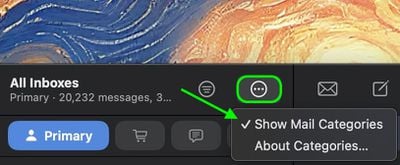
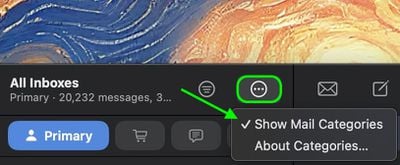
También puede encontrar la misma opción en la barra de menú de correo (Ver ➝ Mostrar categorías de correo).
Una vez que cambie a la vista de la lista, su bandeja de entrada volverá a mostrar todos los correos electrónicos en orden cronológico, tal como lo hizo antes. El cambio surta efecto de inmediato. Si bien la categorización no es perfecta, es probable que Apple mejore con el tiempo. Siempre puede volver a las categorías Vista usando el mismo menú si desea intentarlo nuevamente más tarde.
Cómo deshacerse de las fotos de contacto en el correo
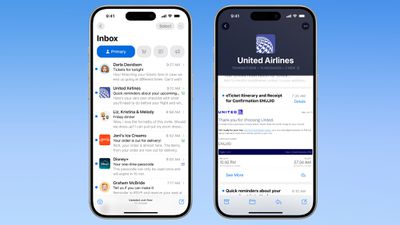
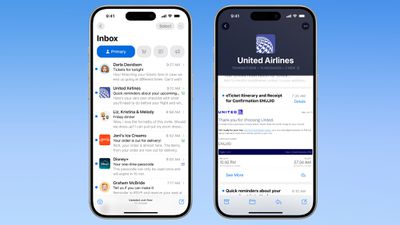
Las fotos de contacto se han agregado a la aplicación Mail en un esfuerzo por facilitar la identificación de los remitentes de todos los correos electrónicos que recibe. Sin embargo, si Apple no puede reconocer un negocio, o un contacto no tiene una foto asociada, puede terminar haciendo que su bandeja de entrada se vea un poco desordenada.
Afortunadamente, puede apagar fácilmente las pequeñas imágenes completamente siguiendo estos pasos:
- Abra la aplicación Configuración en su iPhone o iPad.
- Deslizar hasta el fondo del menú y tocar Aplicaciones.
- Buscar o desplazar a Correo En la lista de aplicaciones.
- En «Lista de mensajes», apague el interruptor junto a Mostrar fotos de contacto.


Eso es todo lo que necesitas hacer en iPhone y iPad. Para restablecer las imágenes de contacto, simplemente active la misma opción en Configuración. En iOS 18.5, actualmente en Beta, Apple agregará una opción más conveniente para deshabilitar las fotos de contacto directamente desde la aplicación Correo.
Si desea deshacerse de las fotos de contacto por correo en Mac, simplemente haga clic en Correo ➝ Ver en la barra de menú y desmarque el Fotos de contacto opción en el menú desplegable.


Cómo deshabilitar los mensajes prioritarios
Los dispositivos que tienen soporte de inteligencia Apple mostrarán correos electrónicos prioritarios en la bandeja de entrada primaria. Esta idea detrás de la función es que le permite ver lo más importante primero. Sin embargo, la IA subyacente no está completamente desarrollada, y puede haber momentos en que el correo de correo indica el correo basura, o el peor de los casos, incluso las estafas de phishing, como un mensaje prioritario.
Para evitar tales escenarios, puede desactivar la prioridad de la siguiente manera:
- En iPhone/iPad, toque el Más botón (tres puntos) en la esquina superior derecha de su bandeja de entrada.
- Desactivar Prioridad de mostrar.


En Mac, simplemente haga clic Correo ➝ Ver en la barra de menú y desmarque el Mensajes prioritarios opción en el menú desplegable.

Tenga en cuenta que esta opción no aparecerá en dispositivos sin soporte de inteligencia de Apple.
Resumir
A medida que Apple continúa refinando la experiencia de correo en sus plataformas, está claro que la compañía está sentando las bases para una bandeja de entrada más inteligente y organizada. Pero con tales cambios radicales, las preferencias del usuario se pueden pasar por alto fácilmente. Afortunadamente, Apple ha proporcionado formas de deshabilitar o revertir muchas de las nuevas características, ofreciendo un grado de personalización que no siempre se ha garantizado en actualizaciones anteriores.
Si bien la implementación actual puede no adaptarse a todos, y en algunas situaciones puede dejar a los usuarios completamente confundidos, hay esperanza de que Apple escuche los comentarios y haga que el sistema sea más inteligente, más flexible y menos intrusivo en futuras actualizaciones.

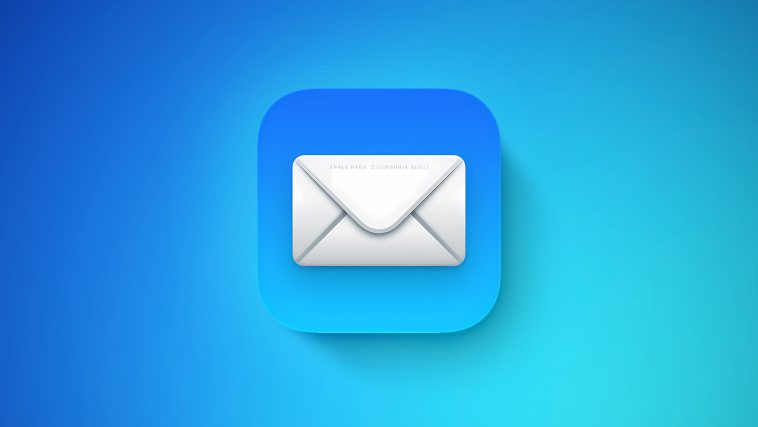

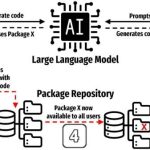
GIPHY App Key not set. Please check settings